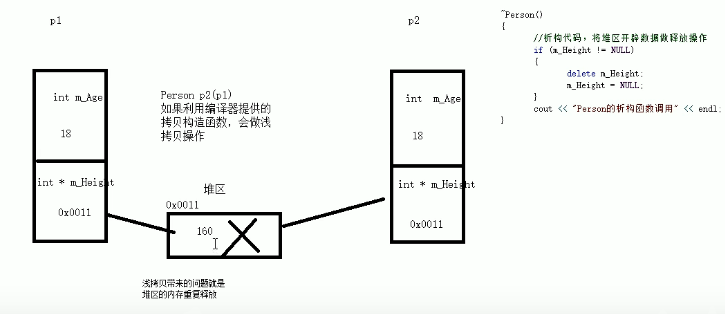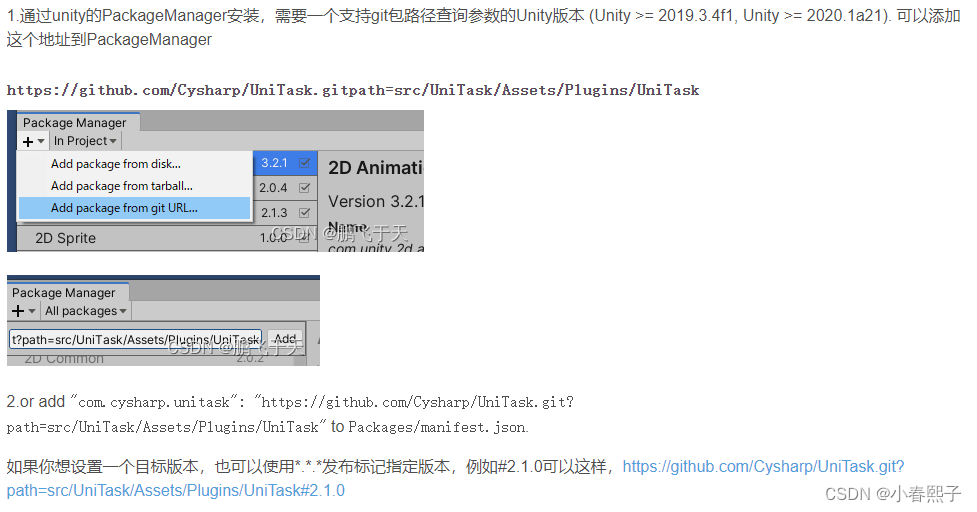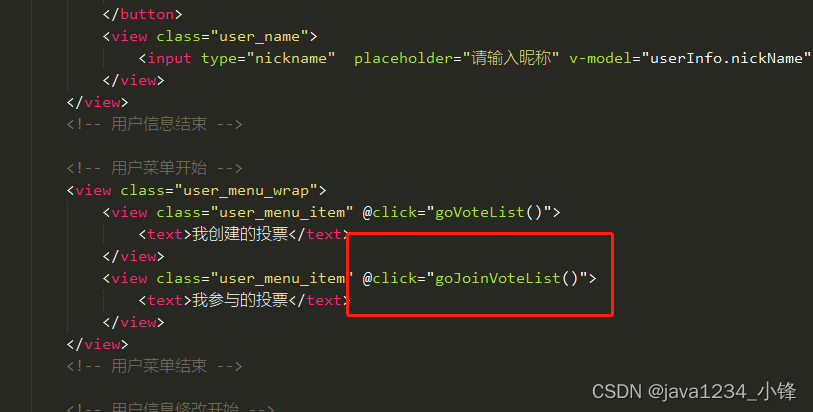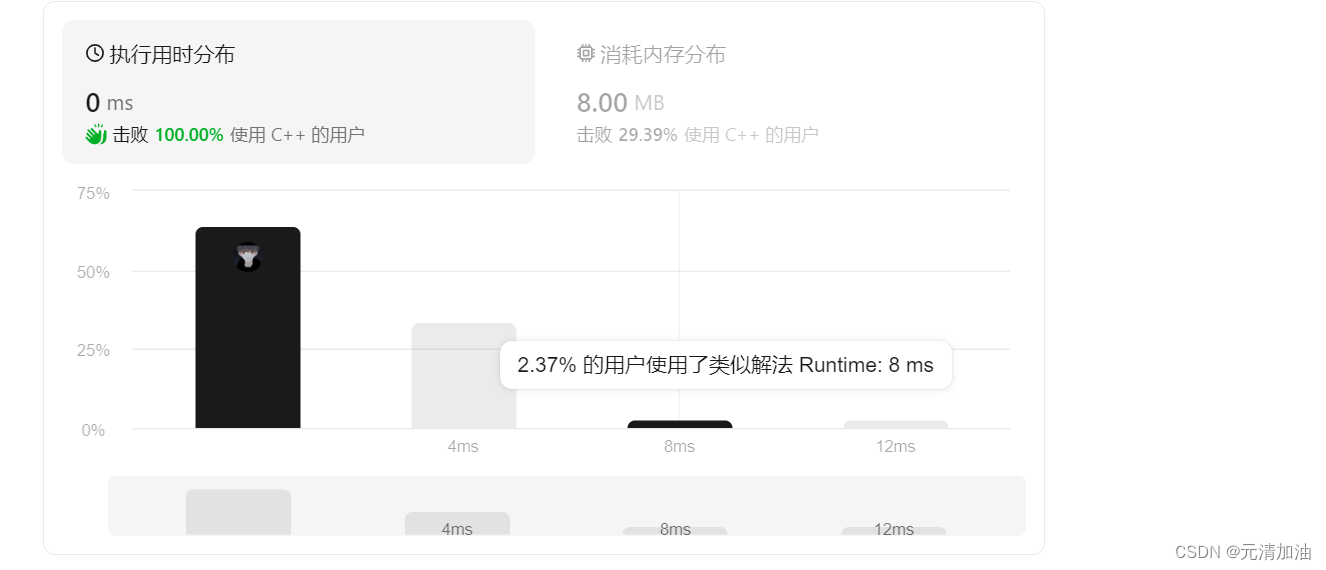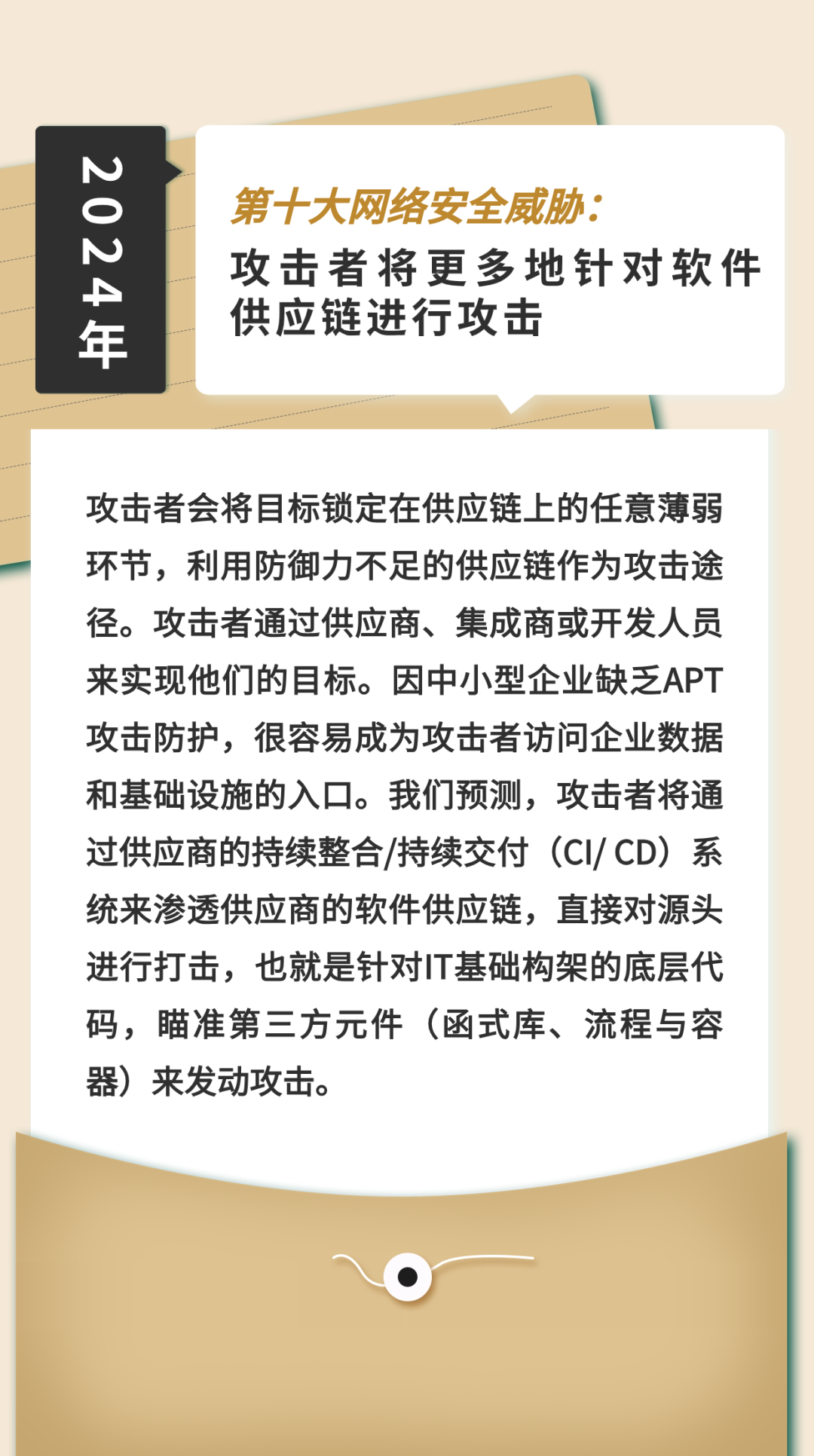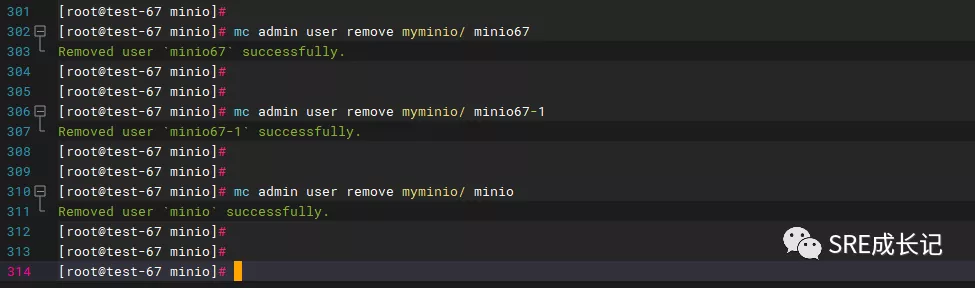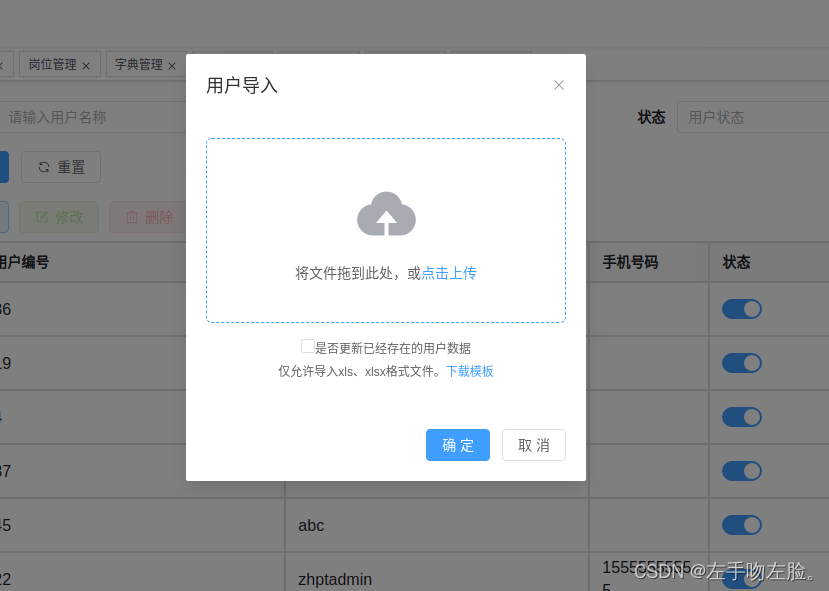一. jdk的安装
1、直接双击jdk应用程序,然后下一步下一步即可。
2、安装完成后,在此电脑➡右键➡属性➡高级系统变量。
3、配置环境变量
- 新建JAVA_HOME=C:\Program Files\Java\jdk1.8.0_144
- 编辑path=path+%JAVA_HOME%\bin;%JAVA_HOME%\jre\bin;
4、测试,cmd打开命令窗口,输入java -version
二. tomcat的安装
将安装包解压即可,在bin目录下点击startup.bat启动

tomcat启动成功

这里是在虚拟机上安装的tomcat,为了外界可以进行访问,需要设置一个入站规则。
开放8080端口
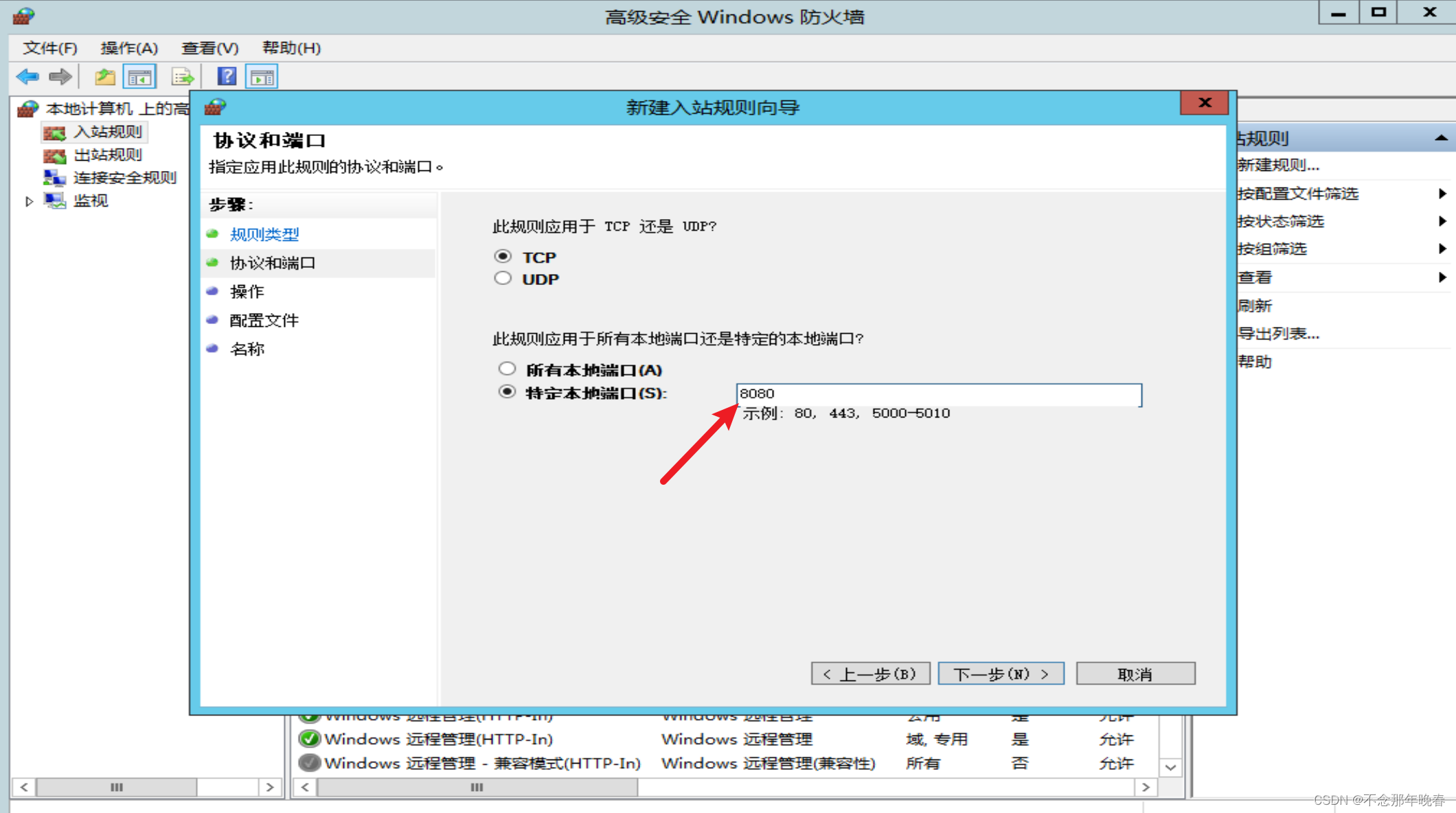
三. MySQL安装
将安装包解压,然后将my.ini文件放入到解压目录中,
更改my.ini文件中的安装路径和存放路径

进入bin目录下,打开命令窗口,然后按照以下步骤启动MySQL
1. 安装MySQL服务
mysqld install == mysqld install MySQL
2. 初始化MySQL
mysqld --initialize --console
(添加--console参数初始化完成以后,会在控制台最后打印出一个临时密码,复制下来一会有用。)
3. 启动/停止(也可以在window服务里启动或停止)
net start mysql
net stop mysql4. 控制台命令方式登陆mysql
mysql -P 3306 -u root -p
输入之前的临时密码5. 修改密码
SET PASSWORD = PASSWORD("123456");
在mysql的user表中将host值改为%

再运行以下语句
-
grant all privileges on *.* to root@'%' identified by '123456'
flush privileges;

开放3306端口,外界即可访问数据库
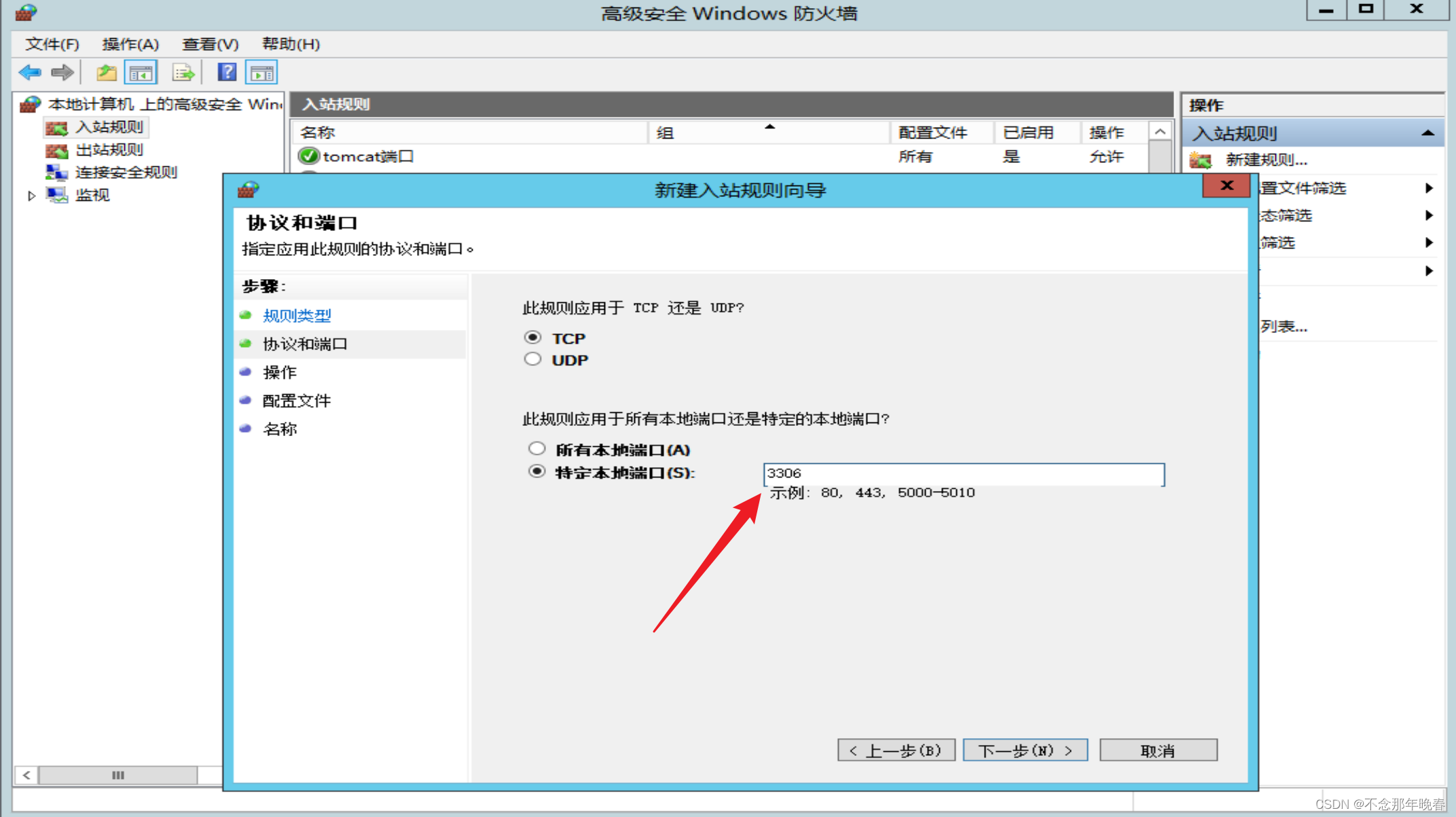
四. 部署项目
1、将项目的war包放入到tomcat下的webapps下,然后启动tomcat
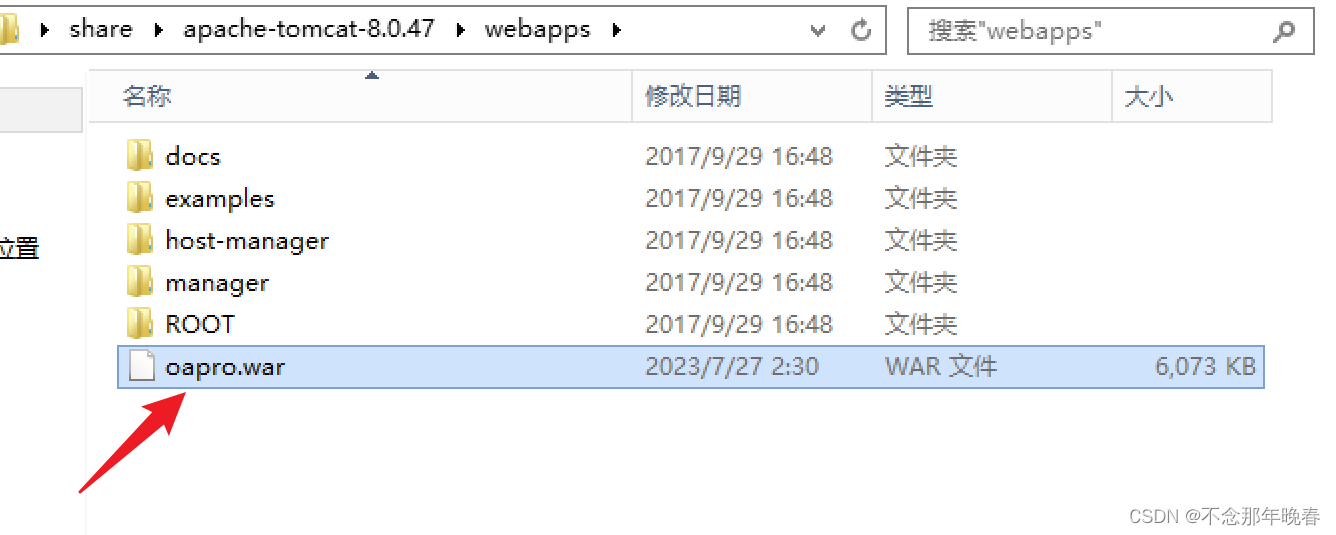
2、在webapps下会生成一个oapro文件夹

3、找到config.properties
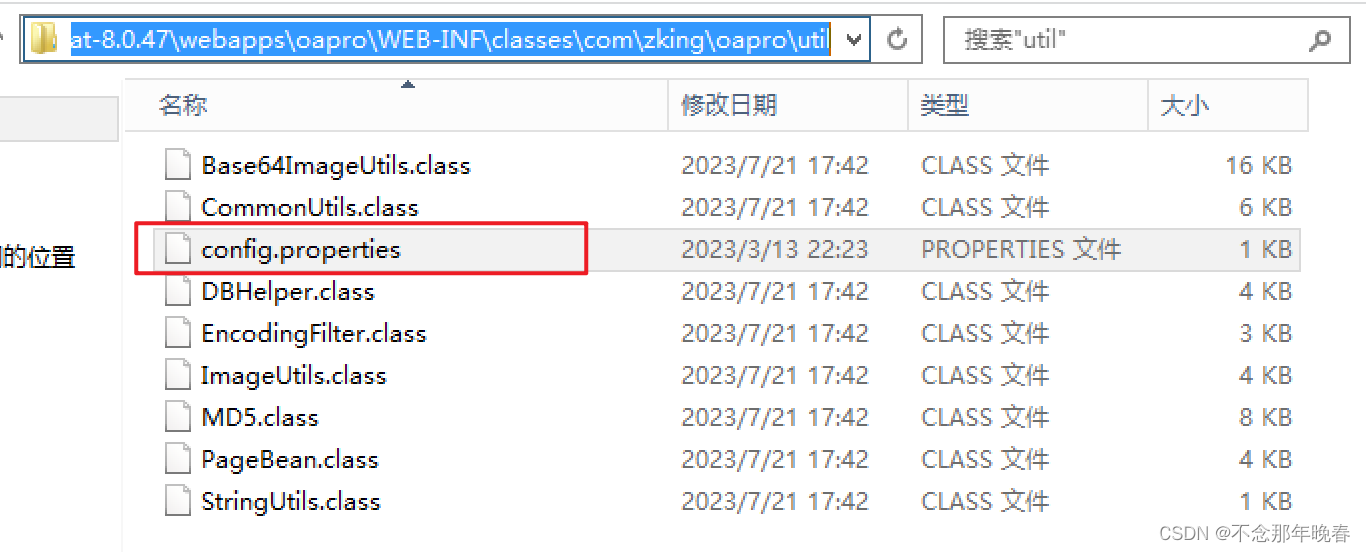
4、根据里面的url创建对应的数据库
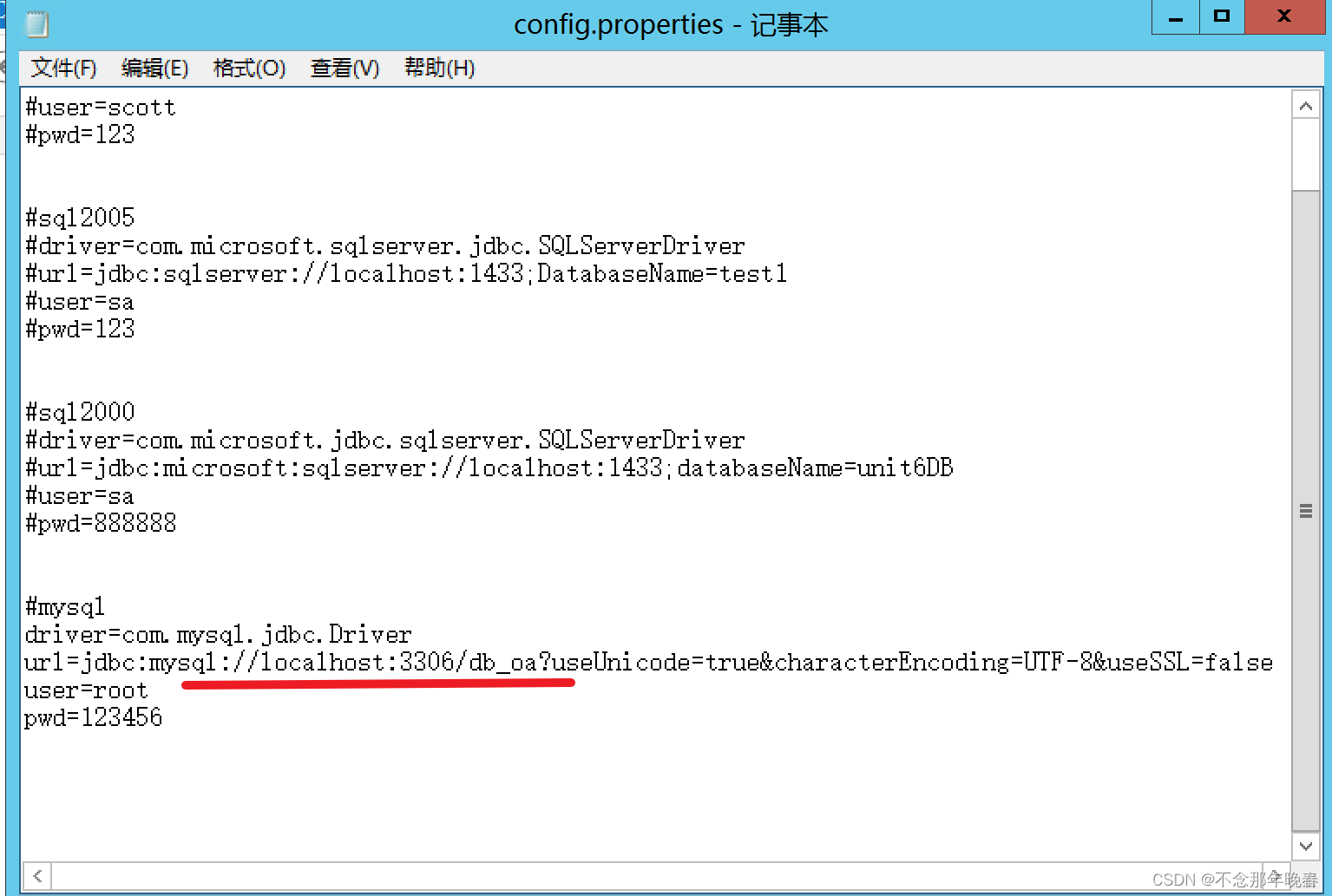
5、运行sql脚本

6、外界访问该项目

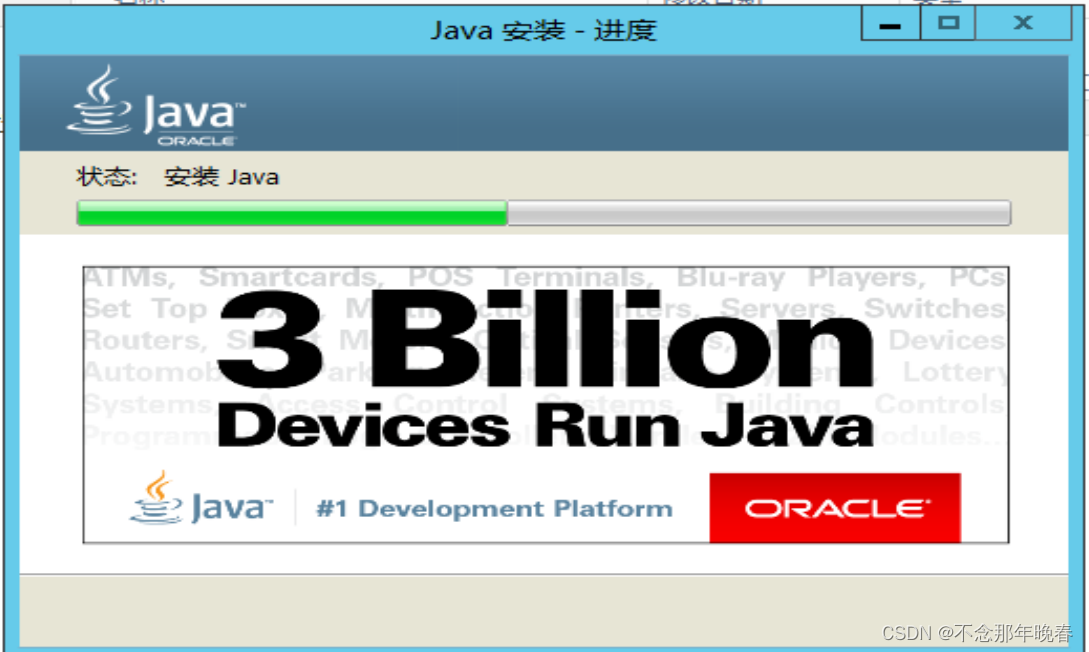
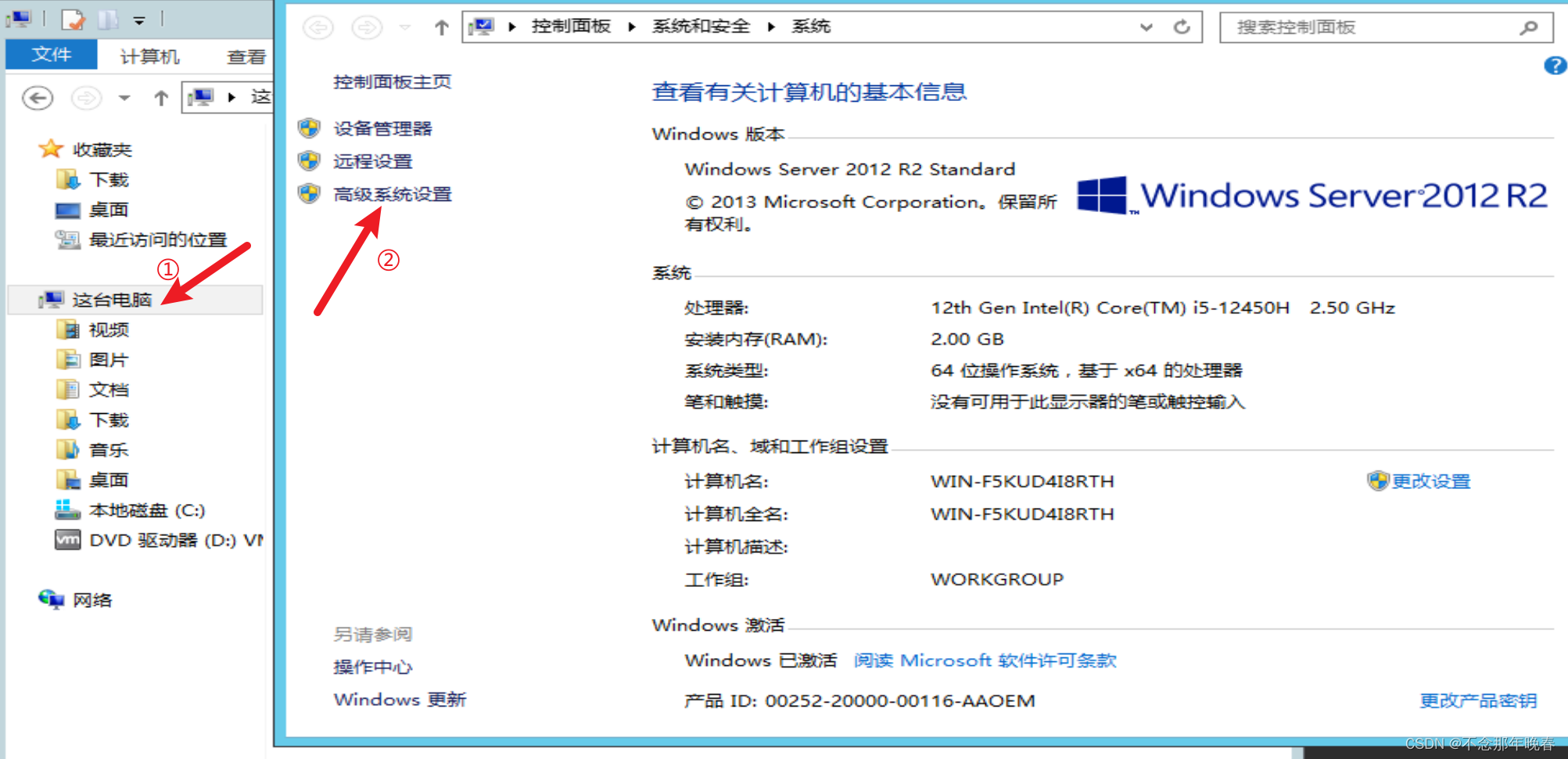

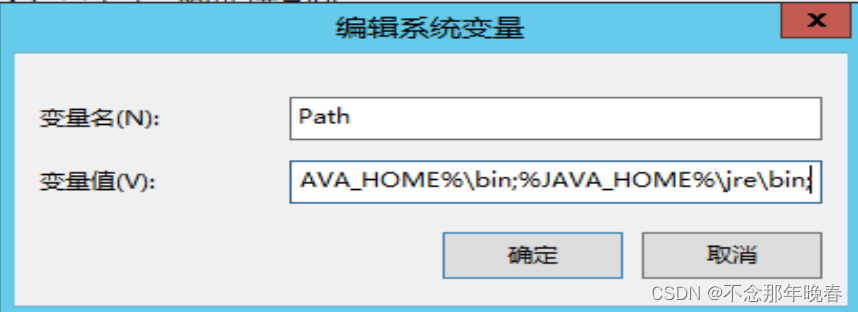

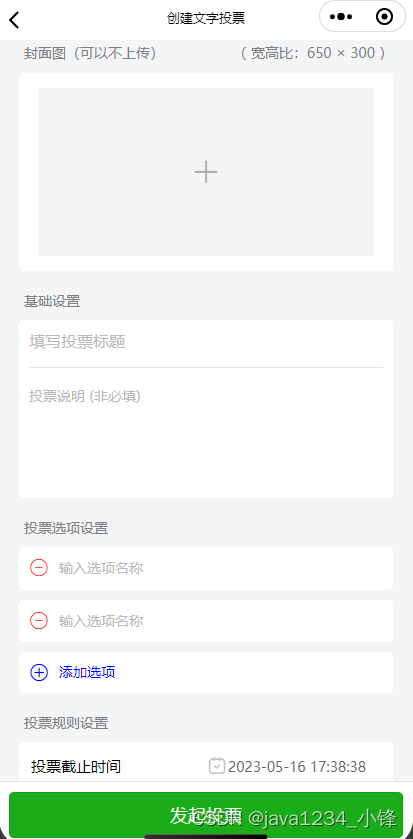
![[足式机器人]Part2 Dr. CAN学习笔记-Advanced控制理论 Ch04-6 线性控制器设计Linear Controller Design](https://img-blog.csdnimg.cn/direct/aa4127cd77cd4c14a64ac0c899edbef3.png#pic_center)